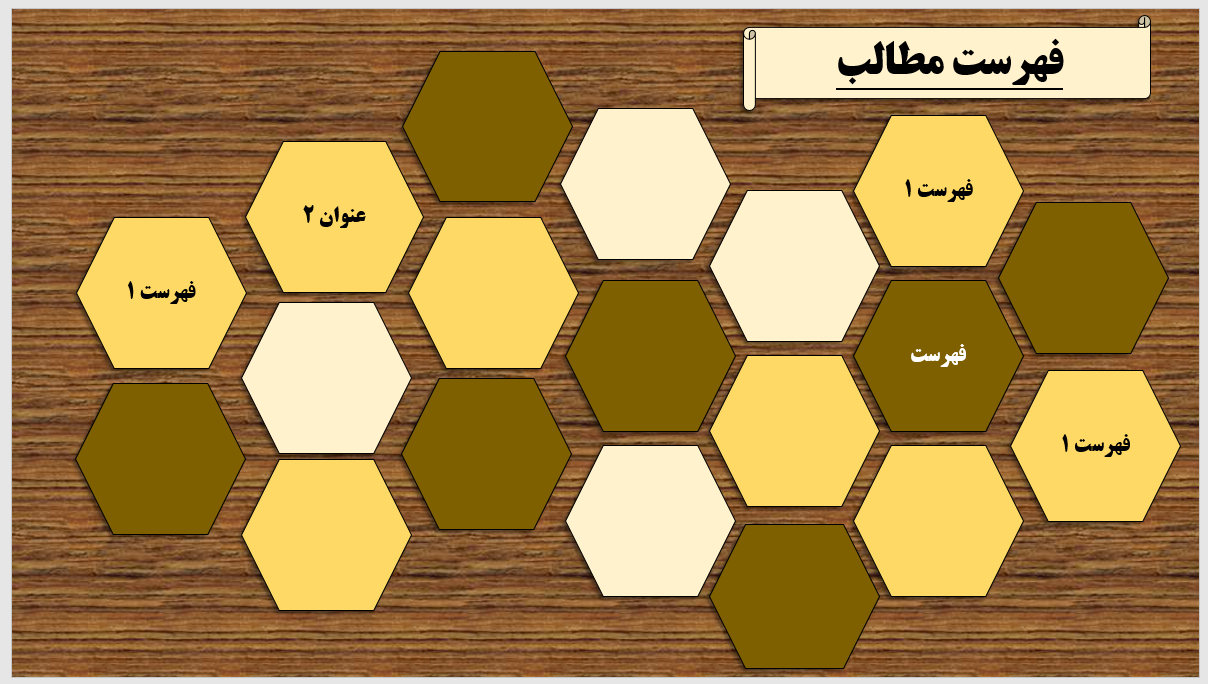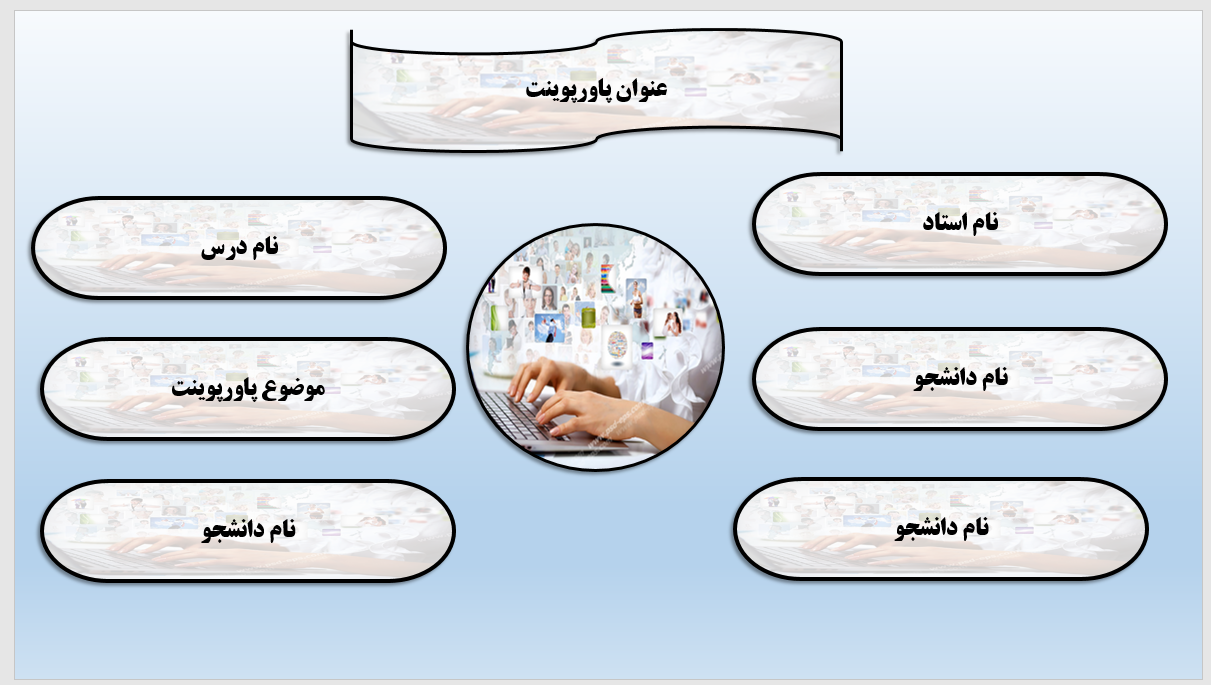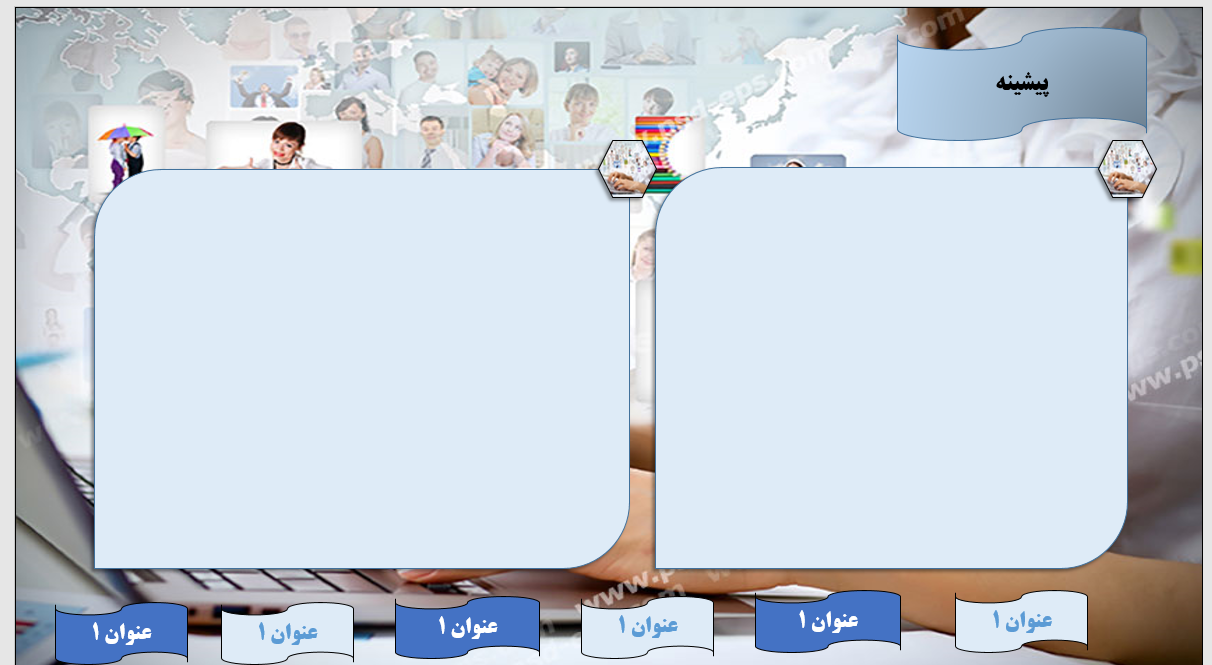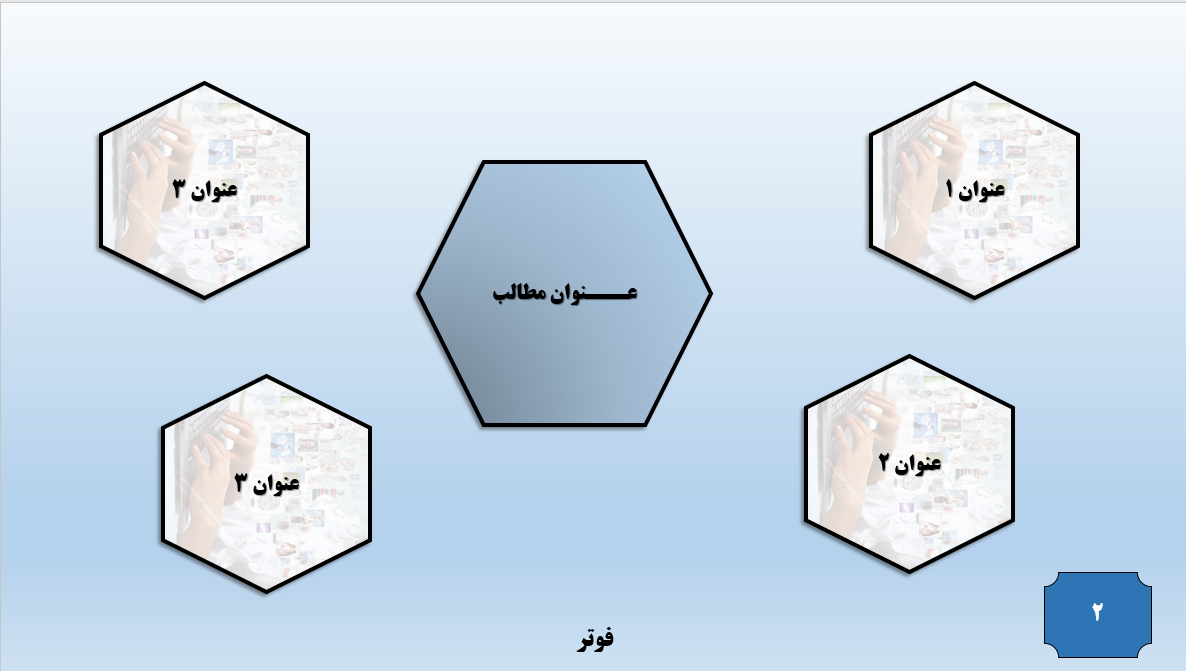با سلام
در این وبلاگ ایجاد کار و پروژه برای نویسنده ها به شیوۀ خودشون برای کسب درآمدزایی و تخصصی که دارند می باشد....
یعنی هر کس هر تخصص و هنری ..داره در این وبلاگ به اشتراک بگذاره و ایمیل و راه های تماسش هم برای کسب درآمد بزاره تا کاربران اگه کاری در این زمینه داشتند با نویسنده و کارمندان این وبلاگ هماهنگی کنند
نویسنده ها نمونه کارهاشون در هر موقع خواستند بزارند یا ایجاد موضوع و نمونه کار در زمینه ایی یا ایجاد پروژه که در قسمت موضوعات (ایجاد پروژه) توضیح ایجاد پروژه هست که هر تخصصی دارند...
ایجاد موضوع و برچسب هم خود نویسنده می تونه ایجاد کنه
برای نویسندگی و کار در این وبلاگ و تبادل لینک خبر بدید
و آدرس وبتون رو هم حتما بفرستید
برای ثبت سفارش و هماهنگی مورد نظر با نویسنده های وب هماهنگی کنید:))
برای ارتباط و ثبت سفارش در قسمت موضوعات "فرم تماس و ثبت سفارش" رو بزنید و آپلود کنید فایلتون رو به فرم تماس بفرستید تا به ایمیل بیاد و سفارش شما انجام بشه (هر نویسندۀ این وب خواست می تونه این ابزار تماس برای ثبت سفارش خودش از سایت پارس تولز بگیره و در قسمت موضوعات بزاره یعنی کافیه فقط ایمیل خودش رو به ابزار بده تا به هر کس خصوصی خواستند سفارش بدند برای هر نویسنده این وب به ایمیل شخصیش سفارش مورد نظر بیاد) یا راه هایی ارتباطی خودش هر نویسنده برای ثبت سفارش کاربر بده ....
آدرس پروفایل وب:
http://creatework.blogfa.com/profile
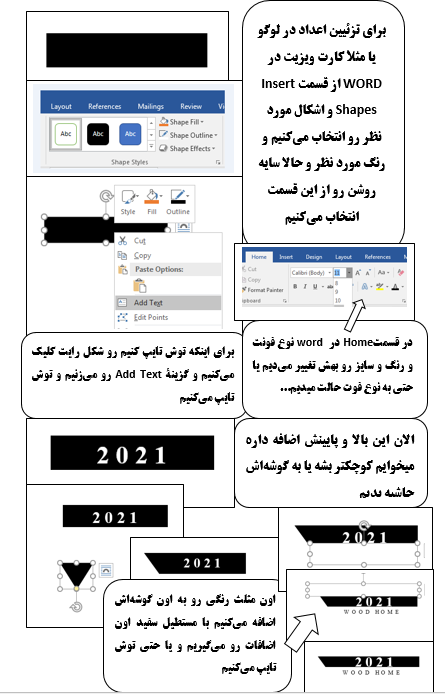
به ادامه مطلب مراجعه کنید:
موضوعات مرتبط: WORD ، طراحی لوگو ، طراحی گرافیک ، فرمول نویسی ، طراحی کارت ویزیت ، انواع آموزش
برچسبها: آموزش , word
ادامه مطلب
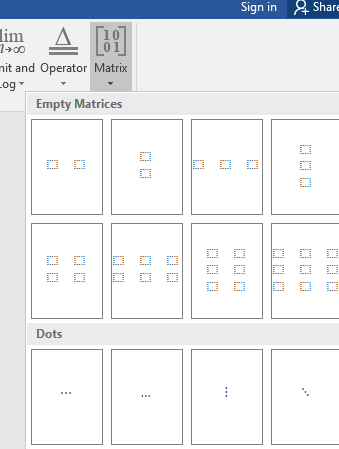
ابتدا در WORD اون قسمت بالا گزینۀ insert رو می زنیم و در قسمت راست WORD بالا Equation رو می زنیم و گزینۀ Matrix رو می زنیم صفحه ایی باز میشه که برای فرمول نویسی Matrix که ممکنه احتیاج به خونه های بیشتر داشته باشه که می تونیم برای اضافه کردن از ردیف اول استفاده کنیم مثل عکس پایین
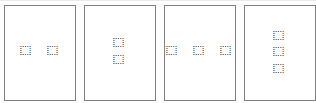
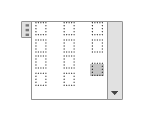
خونه در صورت لزوم و زیاد شدن اضافه می کنیم...
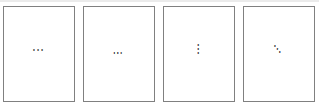
از این نقاط هم در صورت لزوم در خونه ها
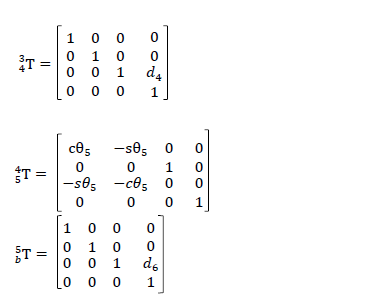
این هم نمونه تایپ فرمول نویسی Matrix ساده برای مشتری که راضی بودند![]()
موضوعات مرتبط: WORD ، فرمول نویسی ، انواع آموزش
برچسبها: فرمول , Matrix , word
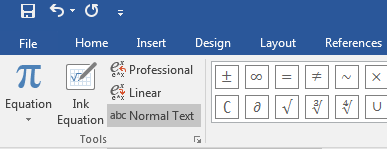
برای فارسی کردن اعداد در WORD
در قسمت فرمول نویسی این گزینه abc Normal Text و دکمه های Alt,Shift هم زمان برای فارسی کردن و انگلیسی کردن اعداد بزنید و اون گزینه هم زده شده باشه اعداد فرمول فارسی میشه این در حالتی هست که تنظیمات ورد شما در Context باشه اگه نمیخوان همون انگلیسی تایپ کنید و تنظیمات WORD رو در hindi بزارید تا تمام اعداد انگلیسی فرمول فارسی بشند...
موفق و سلامت و شاد باشید....
موضوعات مرتبط: WORD ، فرمول نویسی ، انواع آموزش
برچسبها: فرمول
تایپ صوتی در مرورگر گوگل کروم
سلام عرض می کنم خدمت کاربران عزیز سایت زرین امروز قصد دارم در این پست آموزش تایپ صوتی در مرورگر گوگل کروم برای شما قرار بدم. دلیل اینکه من این موضوع رو برای پستم انتخاب کردم این بود که تایپ کردن با استفاده از صفحه کلید یا کیبورد برای افرادی که به تازگی در حال کار با کامپیوتر هستند سخت و دشوار است و برای هر چیزی راه حلی وجود دارد.
راه حل این افراد استفاده از تایپ صوتی مرورگر گوگل کروم است.
برای آموزش با ما همراه باشید.
آموزش تایپ صوتی در مرورگر گوگل کروم
برای شروع اول از همه شما نیاز به یک حساب جیمیل دارید.
با استفاده از مرورگر گوگل کروم وارد حساب خود شوید و مراحل زیر را دنبال کنید.
۱-مرحله اول:
ابتدا وارد مرورگر گوگل کروم شوید.
بعد از اینکه وارد شدید از قسمت Apps بر روی گزینه NewDoc کلیک کنید.
تصویر زیر ار مشاهده کنید.
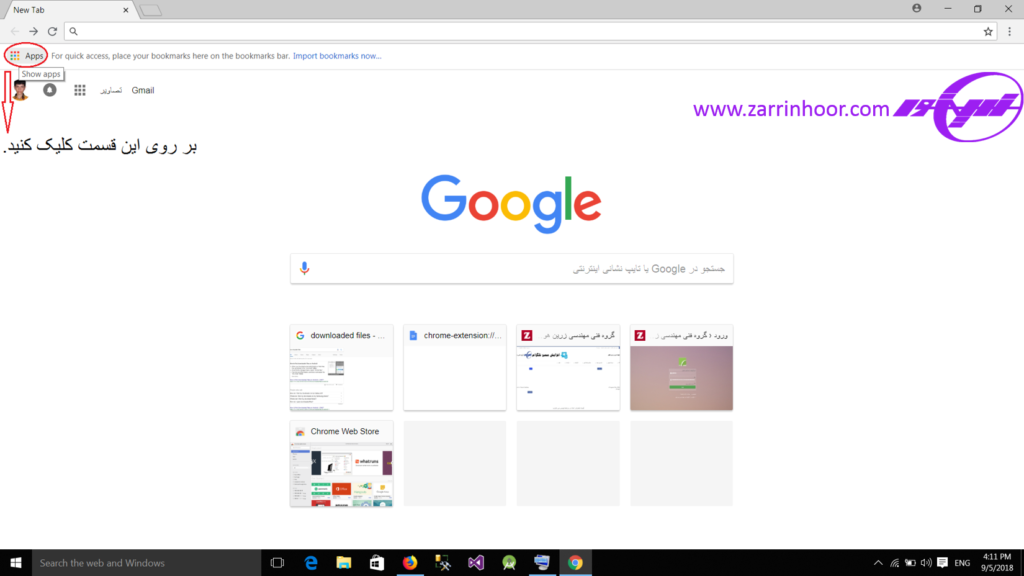
بعد از کلیک کردن بر روی Apps شما وارد محیط برنامه های گوگل می شوید.
بعد از وارد شدن به محیط برنامه ها بر روی NewDoc کلیک کنید.
با کلیک بر روی آن وارد محیطی شبیه به Word می شوید.
تصویر زیر را مشاهده کنید.
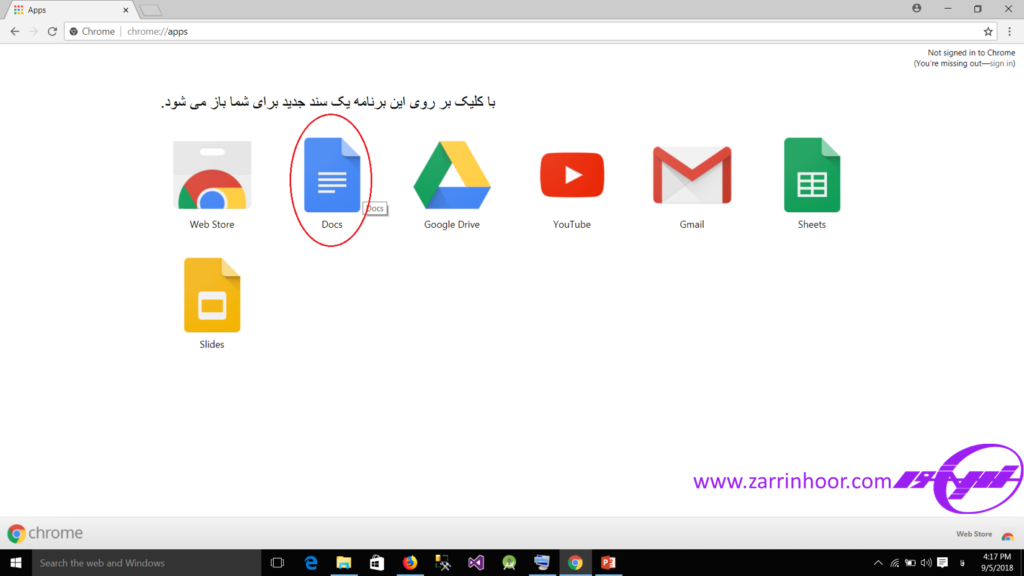
۲- مرحله دوم:
بعد از اینکه وارد سند جدید شدید مراحل زیر را دنبال کنید.
از قسمت ابزار ها یا Tools گزینه تایپ صوتی را انتخاب کنید.
برای این کار می توانید از دکمه های Ctrl+Shift+S استفاده کنید.
حالا ابزار تایپ صوتی به سند ما اضافه شد.
تصویر زیر را مشاهده کنید.
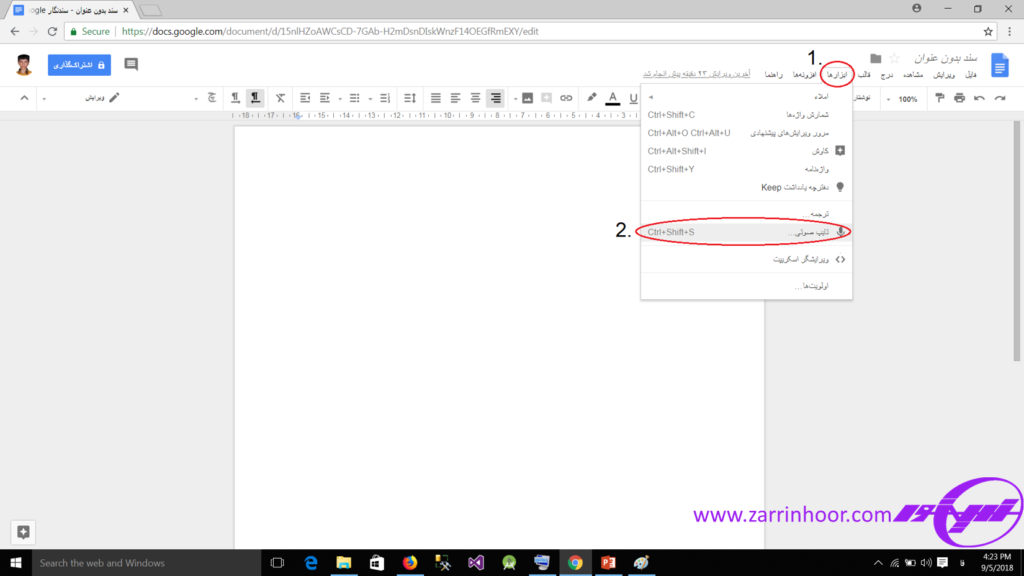
یعد از اضاقه شدن ابزار تایپ صوتی شما می توانید با زیبان های مختلفی به صورت صوتی تایپ کنید.
اما زبان اصلی که ما می خواهیم از آن برای تایپ صوتی استفاده کنیم زبان فارسی است.
به روش زیر زبان ابزار را به فارسی تغییر می دیم.
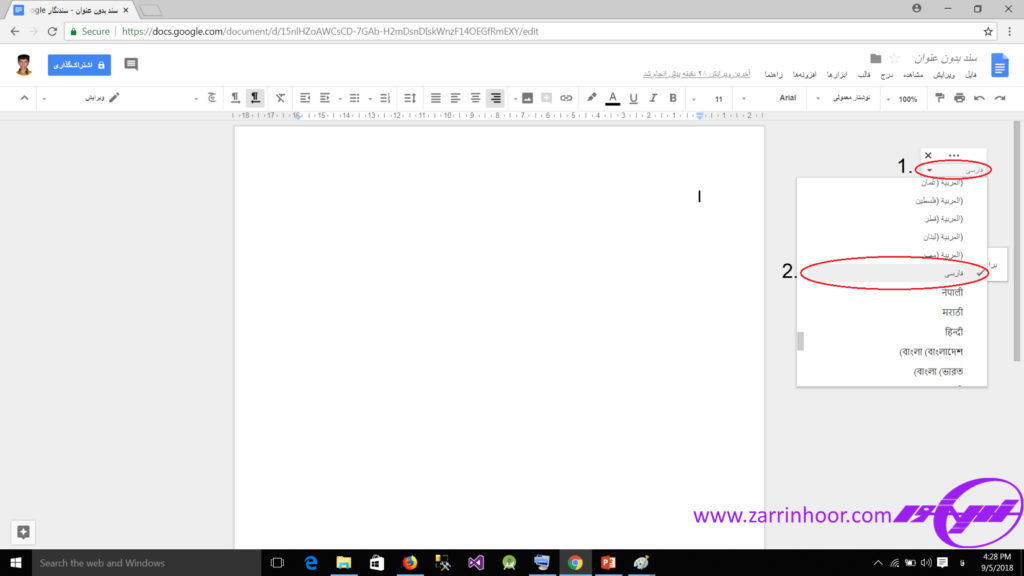
خب حالا شما می توانید به راحتی به زبان فارسی حرف بزنید تا هرچیزی که بر زبان می آورید تایپ شود.
مزایا استفاده از تایپ صوتی:
همانطور که گفتم این کار برای افرادی تازه با کامپیوتر کار می کنند و نمی توانند سریع کلمات در صفحه کلید یا کیبورد کامپیوترشون پیدا کنند امر تایپ کردن بسیار بسیار ساده تر می کند.
همچنین برای شمایی می خواهید در وقتتان صرفه جویی کنید و وقت زیادی برای تایپ کردن ندارید می توانید از این قابلیت گوگل کروم استفاده کنید.
ممنون از توجه تون.
امیدوارم از این پست نهایت استفاده را برده باشید.
با ما همراه باشید.
لینک منبع:
آموزش تایپ با وویس در گوگل داکس (Google Docs)
https://techrato.com/2020/12/12/how-to-work-with-voicetyping-in-google-docs/
چگونگی استفاده از تبدیل گفتار به نوشتار در word + ویدئو آموزشی
دیگر لینک:
دیگر لینک منبع:
موضوعات مرتبط: انواع آموزش ، صوتی و ...
برچسبها: تایپ , صوتی , آموزش
روش های خلاصه نویسی ، چطور به سادگی خلاصه نویسی کنیم؟
خلاصه نویسی کردن یک روش بسیار مفید برای بخاطر سپردن مطالب مختلف است. یادداشت برداری از مطالب و خلاصه کردن آنها به ما کمک میکند تا مطالعه و مرور بهتری داشته باشیم. غفلت از خلاصه نویسی معمولا باعث میشود که ما مجبور باشیم تمامی مطالب را از روی جزوه یا کتاب درسی خود مو به مو بخوانیم. یا اینکه هنگام خلاصهنویسی آنقدر مفصل مینویسیم که گاهی خلاصهی ما از خود متن اصلی بیشتر میشود. درحالیکه به سادگی و به کمک روشهای خلاصه نویسی، میتوانیم مطالب را به سادگی مطالعه یا مرور کنیم. خلاصه نویسی به ما کمک میکند تا بیشتر زمان خود را صرف مطالعه و مرور مطالب کنیم. یادگیری تکنیکهایی مانند نقشه کشی ذهنی باعث میشود بتوانیم حجم زیادی از مطالب را تنها در یک صفحه خلاصه کنیم. حال بیایید با هم ببینیم که برای خلاصه نویسی چه روشها و سبکهای مختلفی وجود دارد.
آنچه در این مقاله میآموزیم:
- سبکهای متفاوت خلاصه نویسی
- تکنیکهای خلاصه نویسی
- نقشه کشی ذهنی؛ بهترین ابزار خلاصه نویسی
- بایدها و نبایدهای خلاصه نویسی
- تمرین
به ادامه مطلب مراجعه کنید:
موضوعات مرتبط: انواع آموزش ، خلاصه نویسی
برچسبها: خلاصه نویسی , آموزش
ادامه مطلب
رفرنسدهی یا استناد (Citation) به استفاده از منابع دیگر در مقالات و نوشتههای خودمان گفته میشود. این منابع میتواند شامل مقالات علمی، کتابها، پایاننامهها یا مطالب موجود در اینترنت باشد. در واقع رفرنس، منبع اصلی مطالبی است که در نوشتههای خود استفاده کردهایم. رفرنسدهی یا رفرنسنویسی برای حفظ حقوق و رعایت امانت منابع اصلی و همچنین اعتبار بخشیدن به مطالب خودمان انجام میشود. به دلیل اهمیت این موضوع تصمیم گرفتیم در این قسمت نحوۀ رفرنسنویسی در Word را آموزش دهیم.
ایجاد رفرنس (Citation)
برای ایجاد منبع، اشارهگر ماوس را روی بخشی از متن که میخواهید به آن استناد (Citation) اضافه کنید قرار دهید. سپس به سربرگ Reference بروید و روی Insert Citation کلیک کنید. روی Add new source کلیک کنید. پنجرهٔ Create Source باز میشود.

به ادامه مطلب مراجعه کنید:
موضوعات مرتبط: WORD ، انواع آموزش ، رفرنویسی
برچسبها: رفرنس نویسی , آموزش
ادامه مطلب
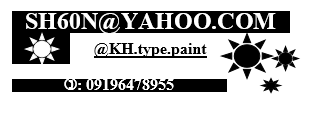
نمونه طراحی لوگو، کارت ویزیت، تبلیغات، سربرگ با نرم افزار WORD
موضوعات مرتبط: WORD ، طراحی تبلیغاتی ، طراحی کارت ویزیت
برچسبها: WORD , لوگو , کارت ویزیت , تبلیغات